Teams mobil uygulamasıyla sohbetleri yönetme
Teams mobil uygulama sohbet panosunda 1:1 sohbeti, kendi kendine sohbet veya grup sohbeti ile ilgili hemen her şeyi yönetebilirsiniz. Panoyu iOS veya Android'de görüntülemek için sohbeti girin ve sohbetin üst kısmındaki adı (konuştuğunuz kişinin adı, kendi adınız veya grup sohbetinin adı) seçin.
Grup sohbeti adını değiştirme
-
Sohbet panosuna gidin.
-
Grup adının yanındaki

-
Grup sohbetinin adını değiştirin ve Kaydet'i seçin.
Sohbette Arama
-
Sohbet panosuna gidin.
-

-
Arama terimlerinizi girin.
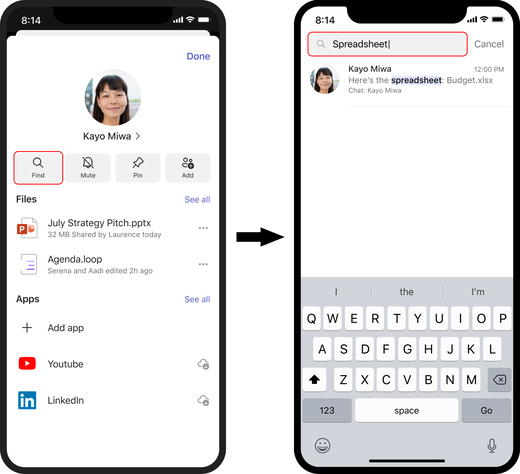
Sohbeti sabitleme veya kaldırma
-
Sohbet panosuna gidin.
-
Sabitlenmemiş sohbeti sabitlemek için Sabitle'yi veya sabitlenmiş sohbeti kaldırmak için Sabitlemeyi Kaldır'ı seçin.
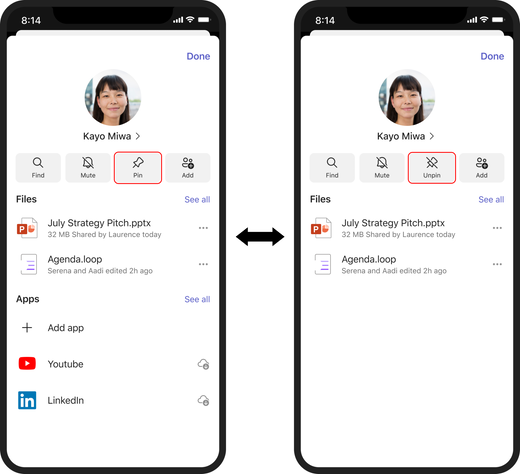
Tümünü göster
Sohbet panosundayken, sohbette dosyalar ve uygulamalar gibi farklı öğelerin yer alan kısmi listelerini görürsünüz. Bu türe uyan her şeyin tam listesini görüntülemek için Tümünü bu kısmi listelerden birinde görüntüle'yi seçin.
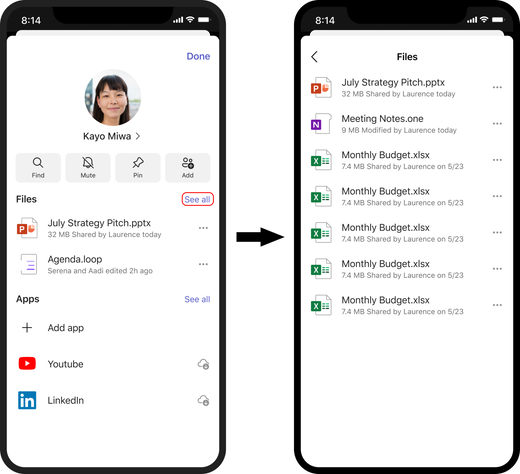
Birinin profilini görüntüleme
1:1 sohbetinde veya kendi kendine sohbetteyseniz, adını veya profil resmini seçerek doğrudan panodan ilgili kişinin profiline gidebilirsiniz.
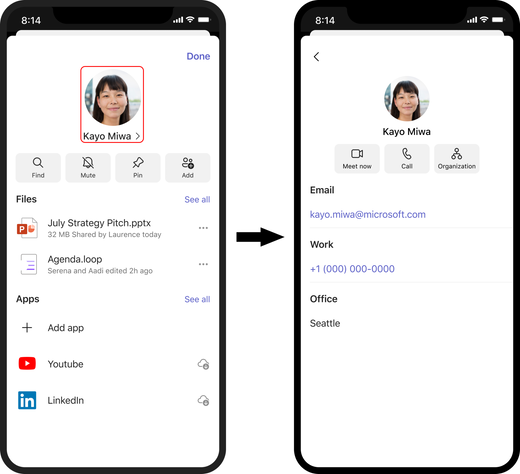
Grup sohbetine kişileri İçerik Oluşturucu veya ekleme
-
Sohbet panosuna gidin.
-

-
Grup sohbetinde istediğiniz kişilerin adlarını girin.
Not: 1:1 sohbetine başka bir katılımcı eklediğinizde yeni bir sohbet oluşturulur ve herhangi bir sohbet geçmişi aktarılamaz.
Grup sohbeti bırakma
-
Sohbet panosuna gidin.
-
Sohbeti bırak'ı seçin.
-
Grup sohbetini bırakmak istediğinizi onaylamak için Ayrıl'ı seçin.
Not: Bir grup sohbetinden ayrıldığınızda, diğer kişilere ayrıldığınız bildirilir ve grup sohbetinden mesaj gönderip alamazsınız.
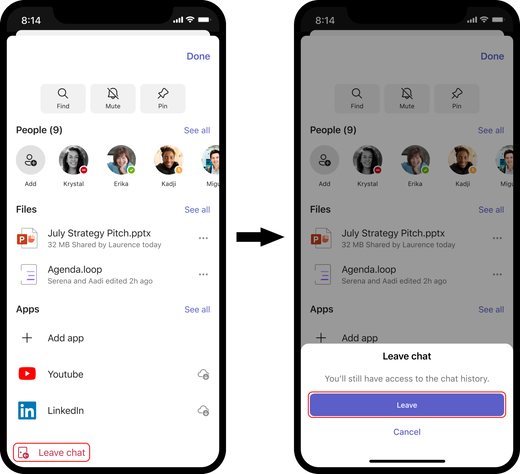
İpucu: Kanal iletileri için, seçeneklerinizi görmek için bir iletiye basılı tutun. Tepki verebilir, kopyalayabilir, iletebilir, bildirimleri açabilir, kaydedebilir ve okunmadı olarak işaretleyebilirsiniz. Ayrıca kendi iletilerinizi düzenleyebilir ve silebilirsiniz.










